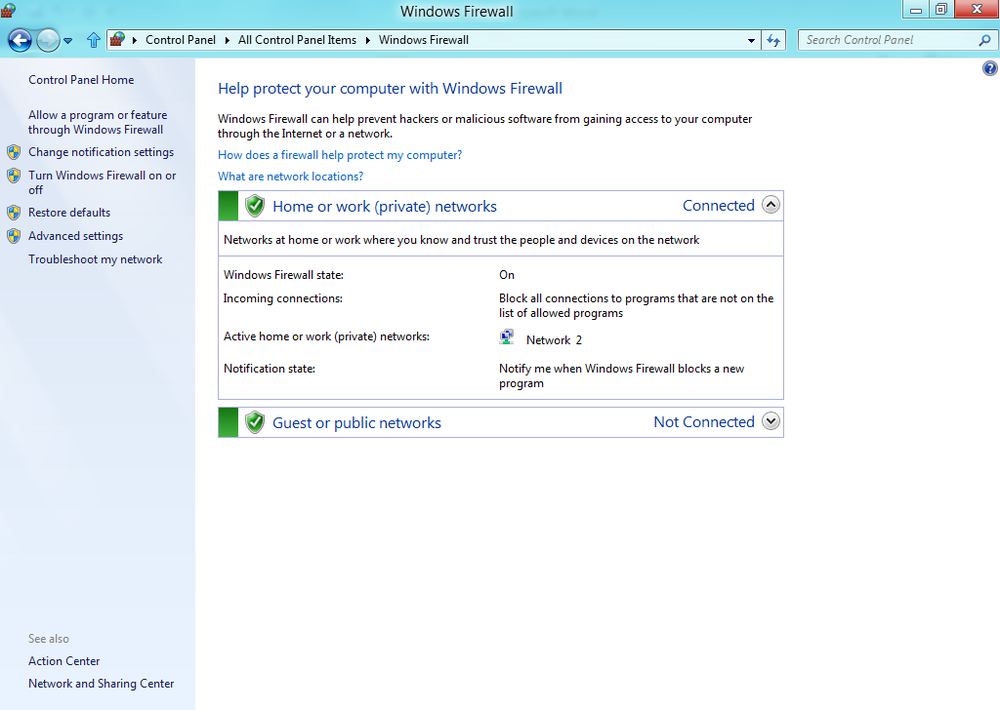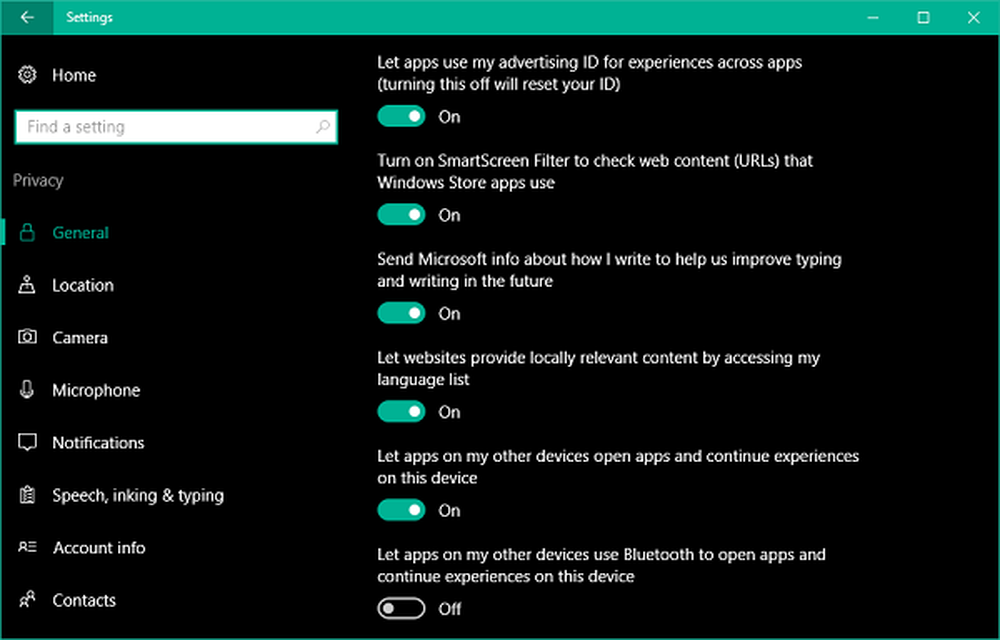Så här konfigurerar du proxyserverinställningar i Windows 10 / 8.1

En lokal proxyserver kan förbättra genomströmningen av din bredbandsanslutning och ibland skydda dig mot skadliga programvaror. Därför Proxyinställningar har en nyckelroll att spela. Dessa inställningar låter en webbläsare känna till nätverksadressen för en mellanliggande server som används mellan webbläsaren och Internet på vissa nätverk (lokala).
Normalt ändrar du proxyinställningarna endast när du ansluter till Internet via ett företagsnätverk. Som standard upptäcker webbläsare som Internet Explorer automatiskt proxyinställningar. Du kan dock behöva manuellt ställa in en proxy med information som tillhandahålls av nätverksadministratören. Microsoft verkar ha erbjudit ett alternativ här via Windows 8,1 / 10-uppgradering - så annorlunda än i Windows 8. En av de största tilläggen till inställningarna för Windows 8.1 och uppgradering är proxyinställningarna. Det gör det mycket lättare att konfigurera automatiska och manuella proxyer i Windows 10 / 8.1.
Konfigurera proxyserverinställningar i Windows 10 / 8.1
För att konfigurera proxyinställningarna i Windows 8.1, först, ta upp charms-baren genom att peka muspekaren till nedre vänstra hörnet på din datorskärm eller genom att använda tangentbordsgenväg - Win + C. Välj ikonen 'Inställningar' och välj alternativet 'Ändra PC-inställningar'.
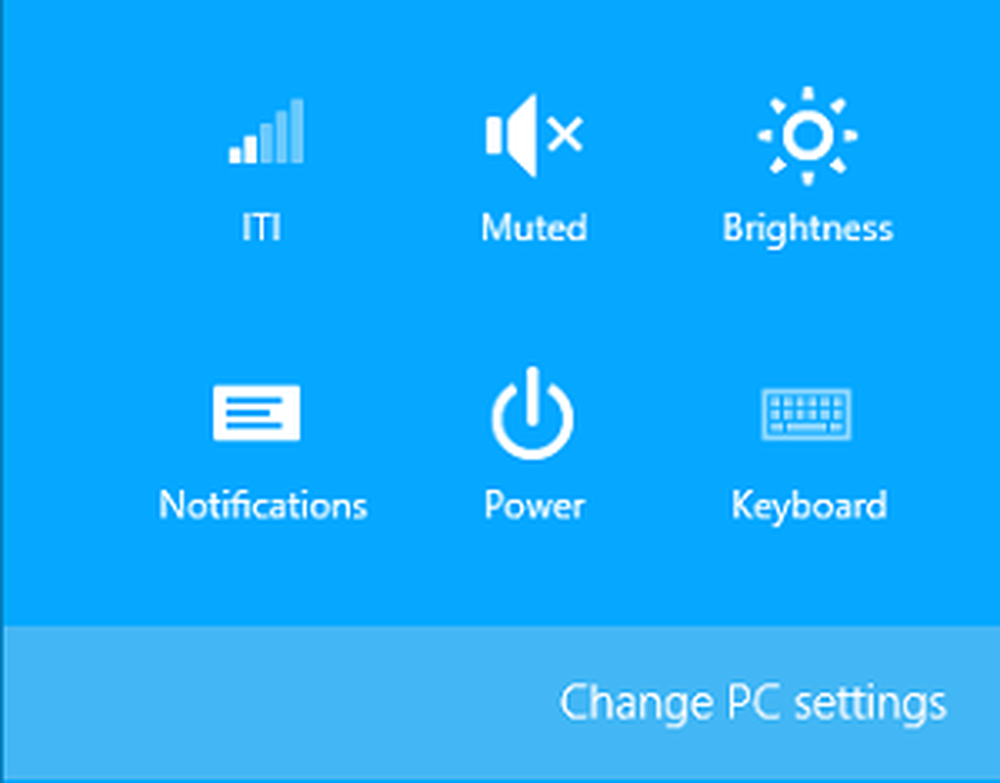
Välj sedan alternativet i den vänstra rutan som läser som "Nätverk". Det ligger i den här kategorin där proxyinställningar är dolda.
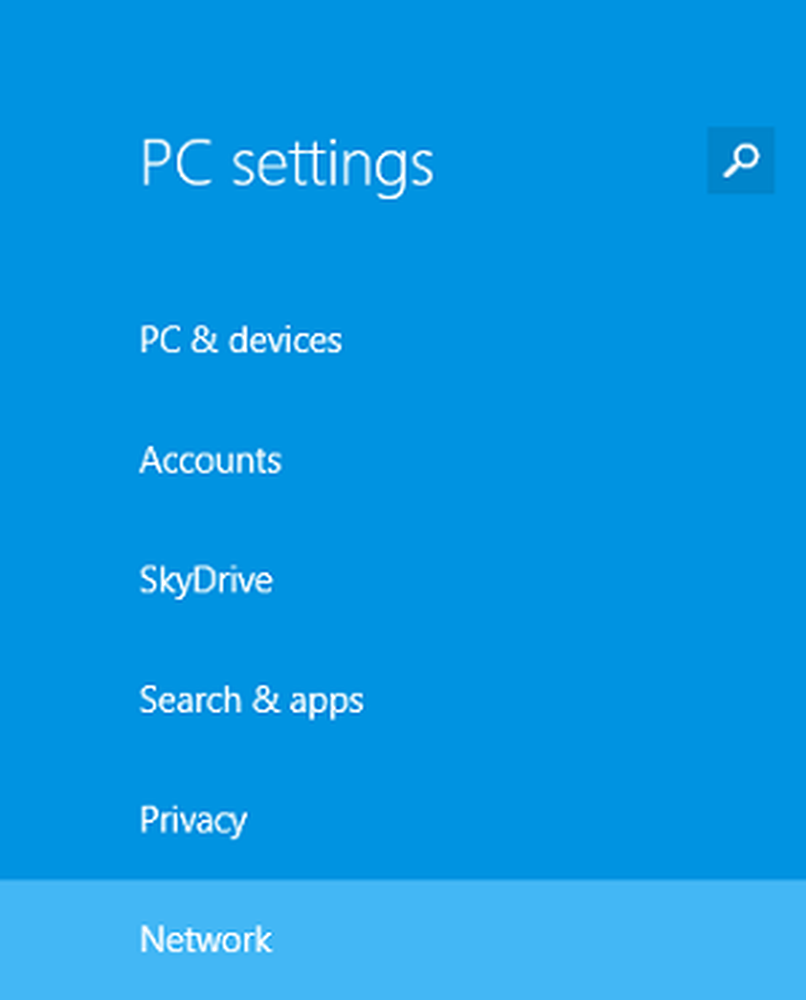
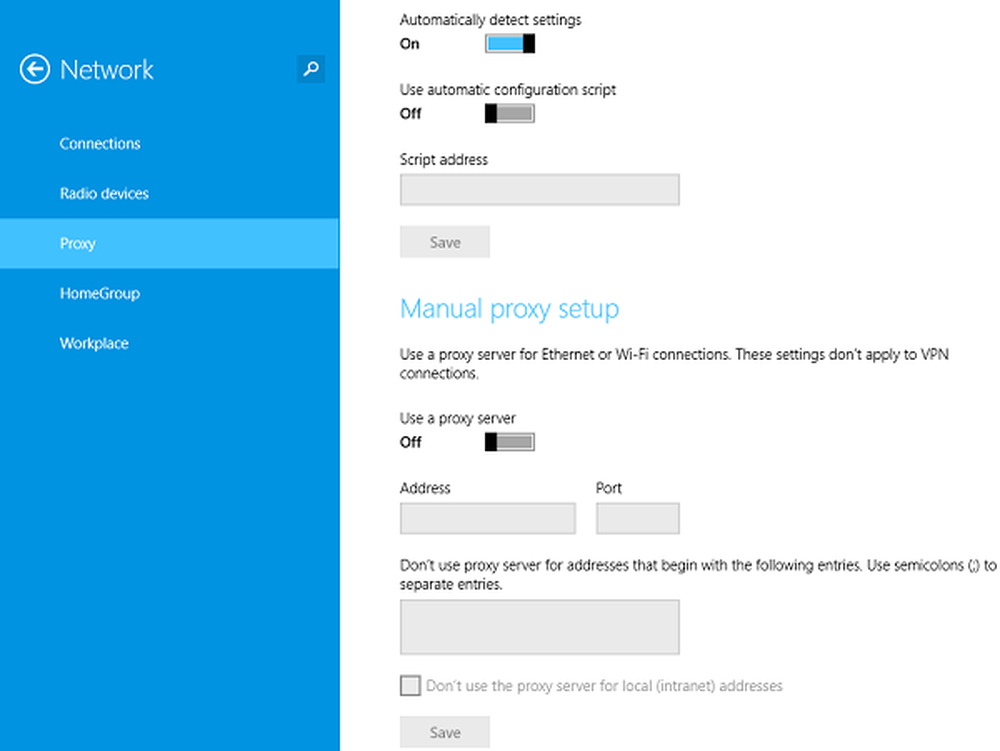
I Windows 10 Du kan komma åt dessa inställningar under Inställningar> Nätverk och Internet> Proxy.

Under det här avsnittet glider du fältet i motsatt riktning för att aktivera alternativet "Använd en proxyserver".

Du kan nu fortsätta och fylla i IP-adressen, porten på din proxyserver.
Se även:- Återställ proxyinställningarna för Internet Explorer
- Så här ställer du in installationsproxy för Metro-applikation i Windows.